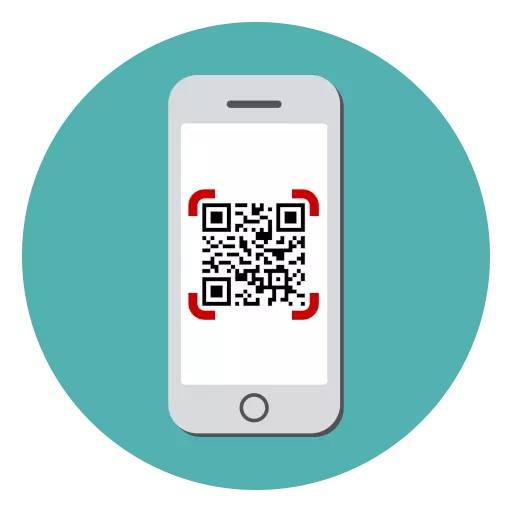
Le code QR est un code matriciel spécial conçu en 1994, qui a acquis une large renommée il y a quelques années seulement. Sous le code QR, la plus grande variété d'informations peut être masquée: Lien vers le site Web, l'image, la carte de visite électronique, etc. Aujourd'hui, nous examinerons les méthodes de reconnaissance des codes QR sur l'iPhone.
Scannez le code QR sur l'iPhone
Vous pouvez numériser le code QR sur l'iPhone de deux manières: outils à temps plein et utiliser des applications spéciales.Méthode 1: Application de la caméra
Dans IOS 11, une opportunité très intéressante est apparue: la demande de caméra peut maintenant rechercher et reconnaître automatiquement les codes QR. Vous aurez besoin de vous assurer que le paramètre approprié est inclus dans les paramètres du smartphone.
- Ouvrez les paramètres iPhone et allez à la section de la caméra.
- Dans la fenêtre suivante, assurez-vous d'activer la "numérisation de code QR". Si nécessaire, apportez des modifications et fermez la fenêtre Paramètres.
- Vous pouvez maintenant procéder à des informations déchiffres. Pour ce faire, lancez l'application de la caméra et survolez le smartphone sur l'image de code QR. Dès que le code est reconnu, une bannière apparaîtra en haut de la fenêtre avec une proposition d'ouverture du lien.
- Dans notre cas, un lien vers le site Web est caché sous le code QR. Après avoir sélectionné la bannière, le navigateur Safari a démarré à l'écran, qui a commencé à télécharger la page codée.
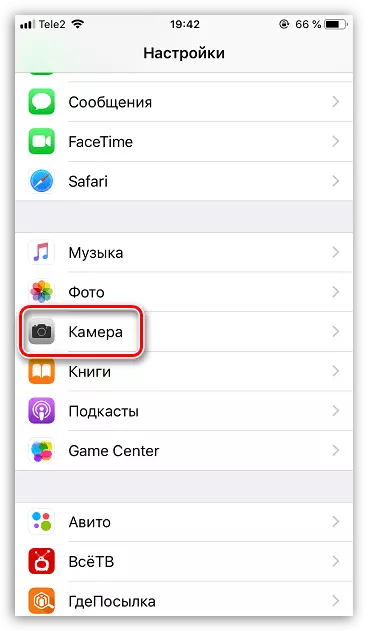

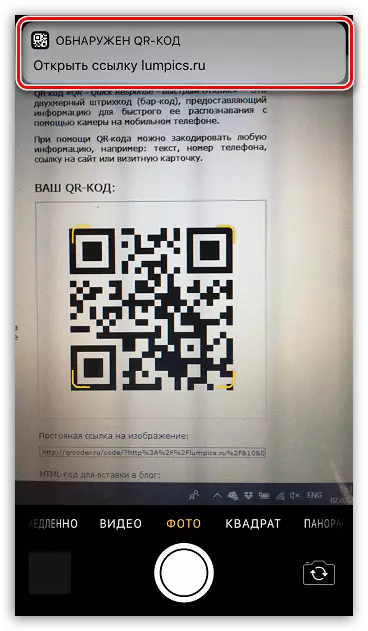
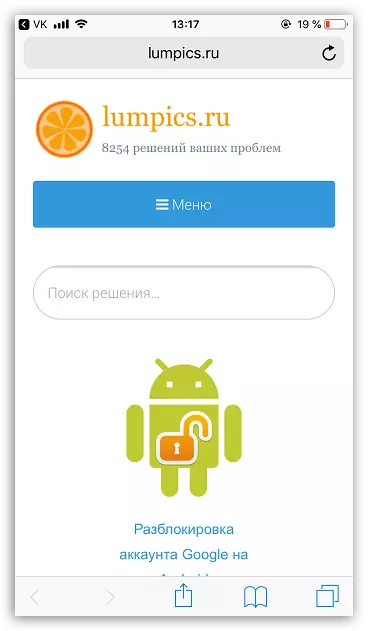
Méthode 2: QRScanner
Les applications tierces pour la numérisation distribuées à l'App Store fournissent plus de fonctionnalités que les outils d'iPhone ordinaires. De plus, si vous êtes propriétaire d'un modèle obsolète d'un smartphone Apple, vous n'avez probablement pas l'occasion de passer à la onzième version. Ainsi, de telles applications sont le seul moyen de mettre votre téléphone avec une fonction de numérisation.
Télécharger QRscanner
- Téléchargez QRscanner gratuit à partir de l'App Store.
- Exécutez l'application. Lorsque vous commencez par commencer, vous devrez fournir un accès à la caméra.
- Déplacez le téléphone sur le code QR ou le code à barres. Une fois que les informations sont reconnues, une nouvelle fenêtre s'ouvrira automatiquement dans l'application dans laquelle le contenu sera affiché.
- Comme dans notre cas, le lien est caché dans le code QR, pour aller sur le site, vous devez sélectionner l'élément souhaité, par exemple, "Ouvrir l'URL dans Google Chrome" si vous utilisez ce navigateur Web sur l'iPhone.
- Si le code QR est stocké sur l'appareil sous forme d'image, sélectionnez l'icône avec l'image dans la fenêtre principale.
- Après l'écran, le film iPhone s'ouvre à l'écran, où vous devrez sélectionner une image contenant le code QR. Une fois que l'application commencera à reconnaître.

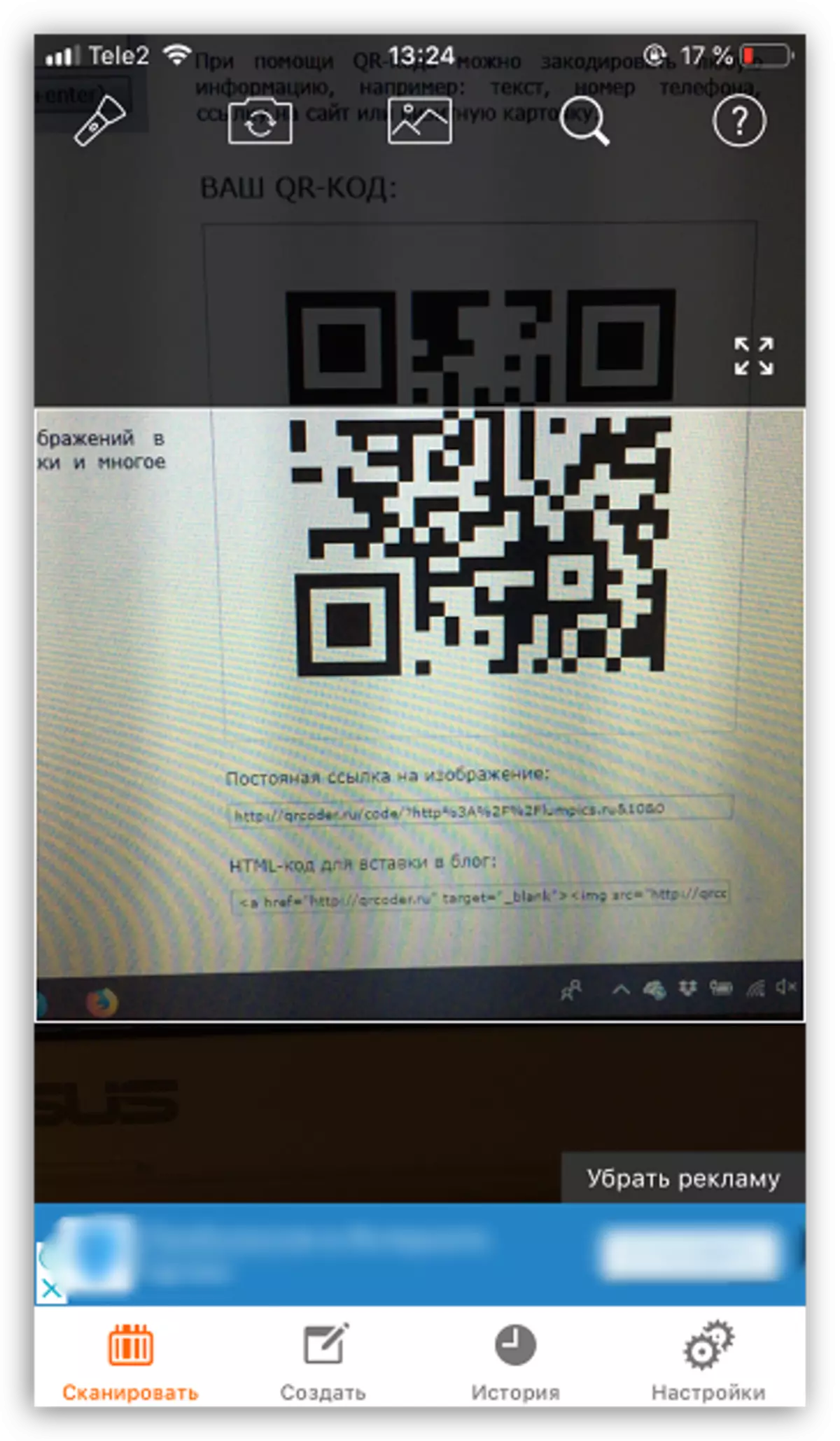

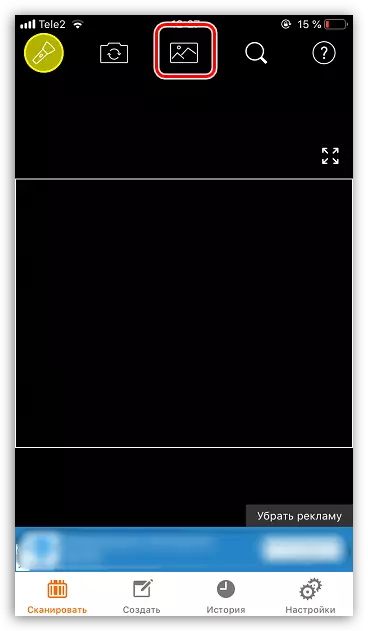

Méthode 3: Scanner Kaspersky QR
Toutes les références cachées sous des codes QR sont pas sûres. Certains d'entre eux entraînent des ressources malveillantes et phishériques pouvant causer de graves dommages à l'appareil et à votre vie privée. Et pour vous protéger d'une menace éventuelle, il est recommandé d'utiliser l'application Kaspersky QR Scanner, qui n'est pas seulement un scanner, mais également un outil de protection contre des sites Web malveillants.
Télécharger Kaspersky QR Scanner
- Téléchargez une application gratuite Kaspersky QR Scanner sur le lien ci-dessus dans l'App Store et installez sur l'iPhone.
- Pour commencer, vous devrez accepter les termes du contrat de licence, puis fournir un accès à l'annexe à la caméra.
- Souris sur le viseur d'application à l'image numérisée. Dès qu'il est reconnu, le résultat s'ouvrira automatiquement à l'écran. Si le lien est sûr, le site démarrera immédiatement. Si Kaspersky a des soupçons, la transition sera interrompue et un avertissement sera affiché à l'écran.
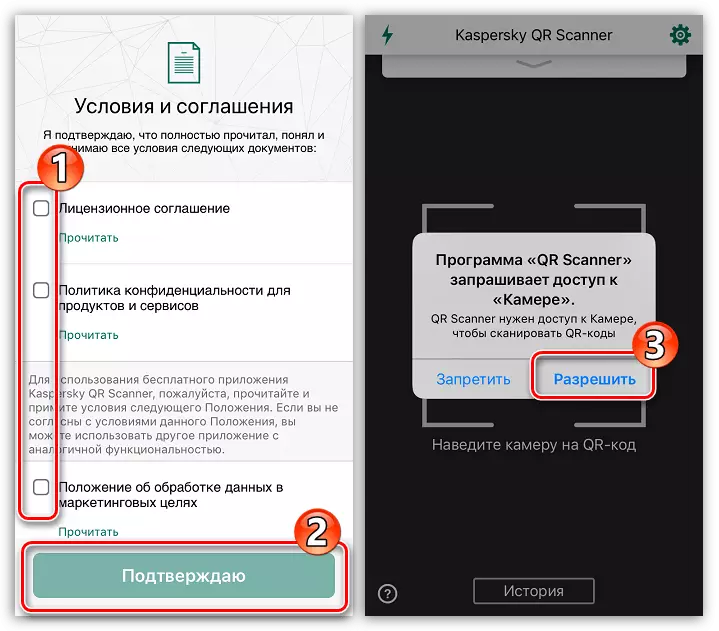
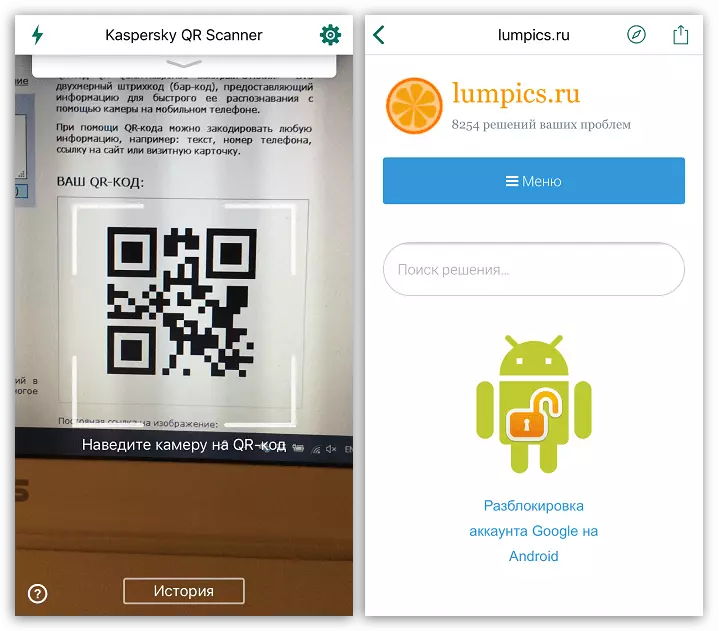
Ces méthodes vous permettront de numériser le code QR à tout moment et d'obtenir les informations cachées en dessous.
